Yapıştırma parametreleri, Görünümler ağacında bir yapıştırma seçildiğinde, Palet'teki Görünümler sekmesinde gösterilir.
Parametreler üç alt sekme halinde düzenlenir: Genel, Eşleştirme ve Görünümler.
Genel
| Yapıştırma Adı |
Yapıştırma için bir ad belirtir. Seçilen yapıştırma resim dosyasını farklı bir dosyayla değiştirmek için  öğesine tıklayın. öğesine tıklayın.
|
| Görünür |
Modeldeki yapıştırmayı gösterir. Yapıştırmayı gizleme seçeneğinin seçimini kaldırır. |
| Yapıştırma Kaplamasını Göster |
Yapıştırmada temsil edilen resmi gösterir. Kalıp olarak kullanılmak üzere resmin üzerini beyazla kaplamak için seçeneğin seçimini kaldırın. |
Yapıştırma Maskesi Türü
| Hiçbiri |
Alfa maskelemesi kullanmaz. |
| Embedded |
(Yalnızca .png ve .tif dosya formatları için desteklenir.) Yapıştırmayı maskelemek için yapıştırma resminde bulunan alfa kanalını kullanır. Resim dosyasında bir alfa kanalı yoksa herhangi bir maskeleme uygulanmaz. |
| Resim Dosyası |
Yapıştırma resmini maskelemek için ayrı bir resim dosyası belirtir. Maske resim dosyaları, alfa olarak siyah alanları, opak olarak beyaz alanları kullanır. - Maske resim dosyasına gözatmak için
 öğesine tıklayın. öğesine tıklayın.
- Maske resim dosyasındaki siyah ve beyaz kullanımını tersine çevirmek (alfa olarak beyaz, opak olarak siyah alanları kullanmak) için Maskeyi Ters Çevir seçeneğini belirleyin.
|
| Opaklık Olarak Parlaklık |
Maskenin karanlık bölgelerini şeffaf yapar. Pikseller siyaha ne kadar yakınsa maskenin söz konusu alanı da o kadar şeffaf hale gelir. |
Ek Kontroller
| Otomatik Güncelle |
Yapıştırma resim dosyasını izler ve değişiklikler algıladığında dosyayı yeniden yükler. |
| Yapıştırma Kaplamasını Güncelle |
Yapıştırma resim dosyasının yeniden yüklenmesini manuel olarak tetikler. |
| İleri Taşı |
(Modelde birden çok, örtüşen yapıştırmalar olduğunda kullanım içindir.) Seçili yapıştırmayı sırada yukarı taşır. Örneğin, bir yüzeyde örtüşen üç yapıştırma varsa ve seçilen yapıştırma en altta yer alıyorsa yapıştırmayı en üste taşımak için İleriye Taşı öğesine iki kez tıklayın.
|
| Geri Taşı |
(Modelde birden çok, örtüşen yapıştırmalar olduğunda kullanım içindir.) Seçili yapıştırmayı sırada aşağı taşır. |
Haritalama
Düzlemsel olarak eşleştirilmiş yapıştırmalar için çeşitli eşleştirme kontrolleri görüntüler.
- Visualize'da eklediğiniz yapıştırmalar her zaman düzlemsel olarak eşleştirilir. Diğer eşleştirme modları kullanılamaz.
- SOLIDWORKS'ten aldığınız yapıştırmalar, modelde doğru şekilde görüntülenir ve esas olarak SOLIDWORKS'te tanımlanmış eşleştirme parametrelerini kullanır. Ancak; Silindirik, Küresel ve UV/Etiket eşleştirmeli yapıştırmalar için Visualize'daki eşleştirme kontrolleri gösterilmez ve aşağıdaki mesaj görüntülenir:
- Visualize'da Yapıştırma Eşleştirme Modu ayarlanamıyor.
Eşleştirme Modu: Planar
| Yapıştırma Derinliği |
Yapıştırmanın yüzeye ne kadar derin girdiğini belirtir. |
| Yapıştırma Genişliği |
Yapıştırmanın genişliğini metre cinsinden belirtir. |
| Yapıştırma Yüksekliği |
Yapıştırmanın yüksekliğini metre cinsinden belirtir. |
| Çok Parçalı Yapıştırma |
Yapıştırmanın modelin birçok parçasına yayıldığını belirtir. |
| Tam Manipülatör |
Düzlemsel eşleştirmeli yapıştırmaların projeksiyon yönünü, yapıştırma merkezinin altındaki yüzeyin normalinden bağımsız olarak, tamamıyla manipüle edebilmenizi sağlar. |
| İzdüşümü Geçerli Orto Kameradan Yap |
Etkin kamera ortografikse yapıştırmanın izdüşümünü etkin kameradan yapar. |
Görünümler
Bir yapıştırmanın varsayılan görünümü, beyaz mat yüzey cilası şeklindedir. Bir yapıştırmanın yüzey cilasının görünümünü, yapıştırmanın üstüne bir görünüm ekleyerek değiştirebilirsiniz.
Örneğin, yapıştırmaya parlak yansıtmalı bir cila sağlayan bir görünüm ekleyebilirsiniz.
Yapıştırmaya görünüm eklemek için aşağıdakilerden birini yapın:
- Palet'teki Görünümler sekmesinde bulunan ağaçta bir yapıştırmayı seçin. Ardından, Görünüm alt sekmesinde Görünüm Ata öğesine tıklayın ve o sırada projede bulunan görünümlerin listesinden bir seçim yapın.
- Projedeki Görünümler listesinden veya Dosya Kütüphaneleri
 sekmesinden bir görünümü sürükleyin ve görünüm penceresindeki bir yapıştırmanın üzerine bırakın.
sekmesinden bir görünümü sürükleyin ve görünüm penceresindeki bir yapıştırmanın üzerine bırakın.
| Yapıştırma Görünümü |
O sırada projede olan görünümlerin listesinden bir görünümü seçebilmenizi sağlar. Listeye erişmek için Görünüm Ata öğesine tıklayın ve ardından, yapıştırmaya eklemek üzere bir görünüme çift tıklayın.Görünüm yapıştırmaya eklenir ve Görünüm Ata düğmesinin yerinde listelenir. Örneğin: 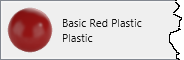 Yapıştırma görünümünü düzenlemek veya silmek için şu araçlar kullanılabilir:
 |
Yapıştırma Görünümünü Düzenle |
 |
Yapıştırma Görünümünü Sil |
|
| Yapıştırma Görünümünü Etkinleştir |
Yapıştırmanın görünümle ve görünüm olmadan nasıl görüneceğini karşılaştırabilmeniz için görünümü açar ve kapatır. |